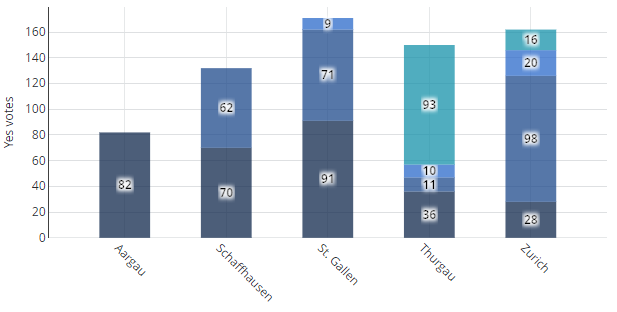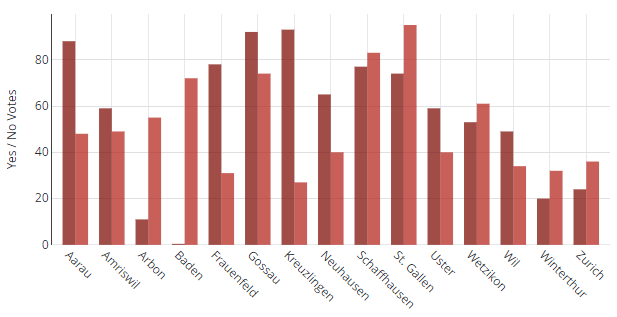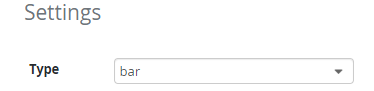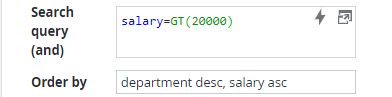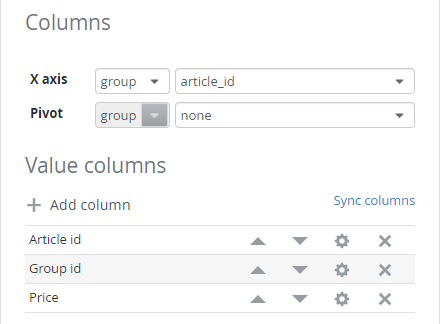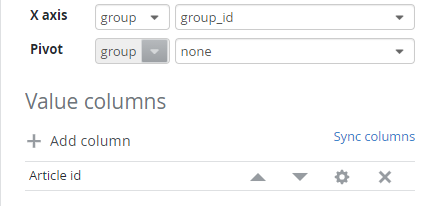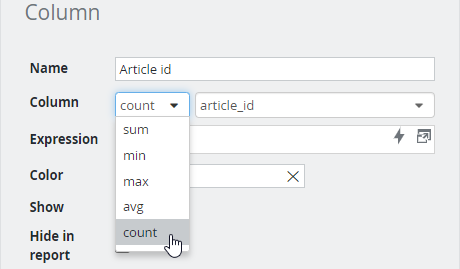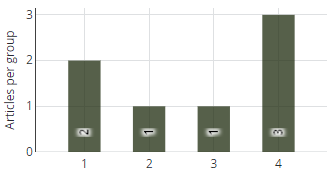Grafico a barre
I grafici a barre o a barre sovrapposte possono essere creati a partire dai valori degli oggetti SKOOR e da fonti di dati esterne:
Per creare un grafico a barre, è necessario trascinare un widget grafico dalla libreria dei widget al dashboard. Nella schermata Impostazioni , selezionare Barra come tipo di grafico:
Caricare i dati per il grafico utilizzando un filtro oggetto o un'origine dati esterna e configurare il grafico come desiderato. Sono disponibili numerose impostazioni per colorare, etichettare e presentare i dati.
Impostazioni
L'elenco completo delle impostazioni è documentato nella pagina di panoramica del grafico. Le seguenti sono particolarmente utili per il grafico a barre e il grafico multiplo:
Quando si seleziona il tipo di ricerca DataSource , i campi Cerca e Ordina per diventano visibili. L'editor delle query di ricerca può essere massimizzato facendo clic sul pulsante corrispondente nell'angolo in alto a destra. È possibile inserire diverse affermazioni che devono essere soddisfatte dall'insieme di record (e dalla congiunzione) risultante. Se non viene inserita alcuna query di ricerca, tutti i record della tabella del database selezionata vengono visualizzati nel grafico risultante. La query di ricerca viene spesso utilizzata insieme a un widget Selettore Data per selezionare solo i record in un intervallo di date specificato.
Con il campo Ordina per è possibile ordinare i dati nel grafico stesso. Ad esempio, è possibile ordinare i valori sull'asse x e i valori impilati di una barra. Più ordinamenti devono essere separati da una colonna.
Colonne
I dati devono essere preparati sotto forma di colonne prima di poter essere visualizzati in un grafico a barre. Sono disponibili funzioni di pivot e di aggregazione che consentono di utilizzare in modo flessibile i dati di partenza.
Colonne semplici
Se non sono necessarie pivot o aggregazioni, è sufficiente aggiungere le colonne necessarie facendo clic su Aggiungi colonna o su Sincronizza colonne nel caso di una fonte di dati esterna. Le colonne possono essere aggiunte o rimosse in qualsiasi momento anche successivamente.
Aggregazione
Per utilizzare le funzioni di aggregazione come media, somma, massimo o minimo, i dati devono essere raggruppati per almeno una colonna. Le funzioni di aggregazione devono essere applicate a tutte le altre colonne.
Nella configurazione seguente, gli articoli sono raggruppati in base all'attributo group_id. Successivamente, viene contato il numero di articoli per gruppo. Poiché le colonne group_id e price non saranno visualizzate nel grafico, sono state rimosse dall'elenco delle colonne:
Per configurare la funzione di aggregazione, la colonna Id articolo deve essere modificata facendo clic sull'icona dell'ingranaggio. Nella riga Colonna è necessario selezionare la funzione di conteggio insieme all'attributo article_id :
Il risultato di questa configurazione potrebbe essere il seguente semplice Grafico: I gruppi di articoli da 1 a 4 sono visualizzati sull'asse x, il numero di articoli sull'asse y:
Pivot
Con il pivot, l'aggregazione dei dati fa un ulteriore passo avanti, aggregando i dati per valore e attributo. Per ulteriori informazioni, consultare la nostra guida sulle funzioni di aggregazione e pivot.